系统之家win7系统玩游戏时不能全屏的解决方法
发布日期:2015-04-21 作者:小白装机大师 来源:http://www.laojiuxitong.com
系统之家win7系统玩游戏时不能全屏的解决方法?
我们在操作系统之家win7系统电脑的时候,常常会遇到系统之家win7系统玩游戏时不能全屏的问题。那么出现系统之家win7系统玩游戏时不能全屏的问题该怎么解决呢?很多对电脑不太熟悉的小伙伴不知道系统之家win7系统玩游戏时不能全屏到底该如何解决?其实只需要在windows7系统主界面,我们右键点击开始按钮,在弹出菜单中选择“运行”菜单项,在打开的运行窗口中,我们输入命令regedit,然后点击确定按钮,打开注册表编辑器。就可以了。下面系统之家小编就给小伙伴们分享一下系统之家win7系统玩游戏时不能全屏具体的解决方法:
方法/步骤
1:在windows7系统主界面,我们右键点击开始按钮,在弹出菜单中选择“运行”菜单项
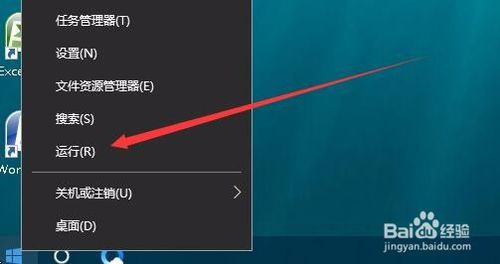
2:在打开的运行窗口中,我们输入命令regedit,然后点击确定按钮,打开注册表编辑器。
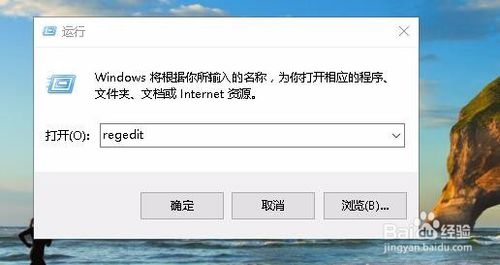
3:接下来在打开的注册表编辑器窗口中,定位到HKEY_LoCAL_MACHinE\sYsTEM\Controlset001\Control\Graphicsdrivers\Configuration注册表项
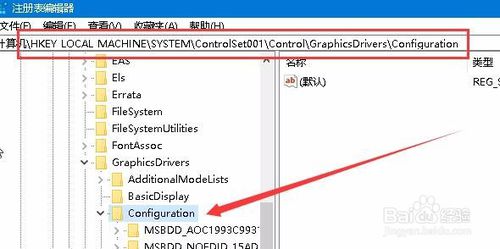
4:然后在Configuration注册表项下的各项中,找到scaling注册表键值
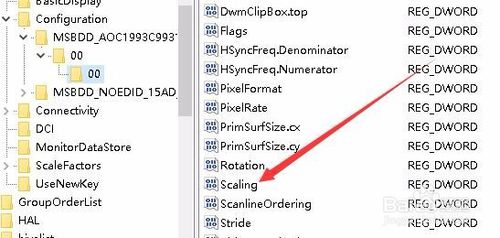
5:然后双击scaling注册表键打开其编辑属性窗口,把其数值数据修改为3,最后点击确定按钮。
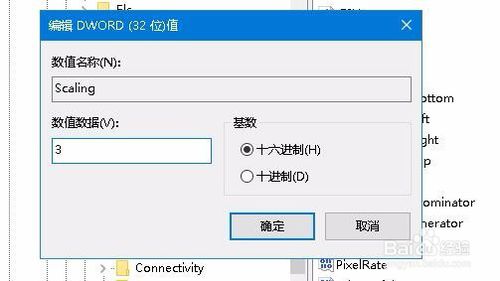
6:接着我们打开控制面板,然后在打开的控制面板窗口中找到“程序和功能”图标
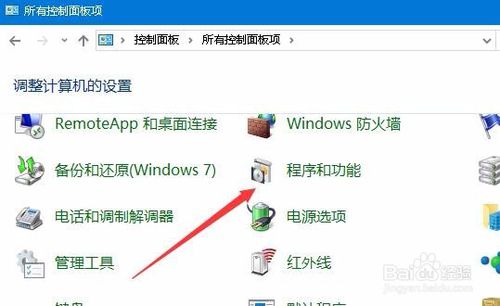
7:在打开的程序和功能窗口中点击左侧边栏的“启用或关闭windows功能”快捷链接
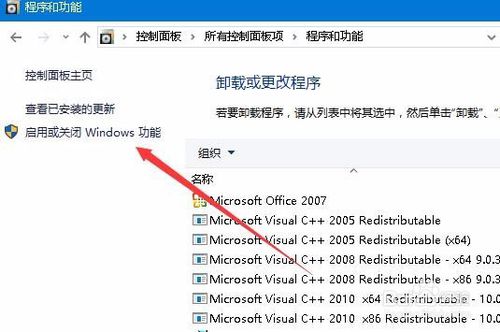
8:在打开的启用功或关闭windows功能窗口中,找到“旧版组件”一项,选中其下的directPlay一项,最后点击确定按钮,安装directPlay后就可以使用用屏玩游戏了。
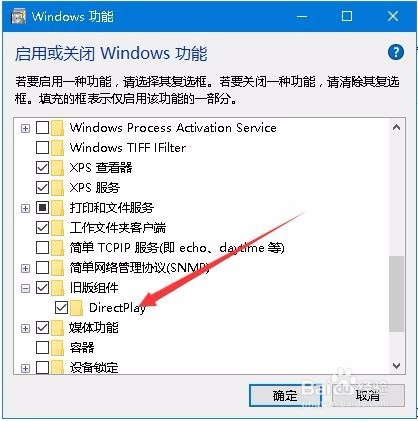
系统下载推荐

小白GHOST Win7 32位 旗舰版 2019.05 更新日期:2019-05-04

小白GHOST WIN7 64位 旗舰版 2019.05 更新日期:2019-05-04

小白Ghost Win10 64位 专业版 2019.05 更新日期:2019-05-04

小白GHOST XP SP3 装机版 2019.05 更新日期:2019-05-04

小白Ghost Win10 32位 专业版 2019.05 更新日期:2019-05-04

小白Ghost Win8.1 64位 装机版 2019.05 更新日期:2019-05-04


